Corrige las aplicaciones de correo, calendario y personas que no funcionan
Miscelánea / / November 28, 2021
Si ha actualizado recientemente a Windows 10, es probable que las aplicaciones Correo, Calendario y Personas no funcionen y estén dañadas por algún motivo. Si intenta abrir la aplicación Correo y calendario, obtendrá un código de error 0x80040154, mientras que si abre la aplicación Personas, simplemente se bloqueará. En resumen, no podrá acceder a ninguna de las aplicaciones anteriores, y si intenta abrirlas, definitivamente fallarán hasta que solucione el problema subyacente.

Según Microsoft, esto sucede debido a un problema de licencia con la Tienda Windows, y han enumerado una solución rápida que analizaremos en la guía a continuación. Por lo tanto, sin perder tiempo, veamos cómo arreglar las aplicaciones de correo, calendario y personas que no funcionan en el problema de Windows 10 con los pasos de solución de problemas que se enumeran a continuación.
Contenido
- Corrige las aplicaciones de correo, calendario y personas que no funcionan
- Método 1: reinstalar las aplicaciones de correo, calendario y personas
- Método 2: restablecer la caché de la tienda de Windows
- Método 3: Ejecute el solucionador de problemas de aplicaciones de la Tienda Windows
- Método 4: volver a registrar la Tienda Windows
- Método 5: reinstalar manualmente algunas aplicaciones
Corrige las aplicaciones de correo, calendario y personas que no funcionan
Asegurate que crear un punto de restauración por si acaso algo sale mal.
Método 1: reinstalar las aplicaciones de correo, calendario y personas
1. Escriba powershell en la búsqueda de Windows y luego haga clic derecho en Potencia Shell y seleccione Ejecutar como administrador.

2. Ahora escriba el siguiente comando en PowerShell y presione Enter:
Get-appxprovisionedpackage –online | where-object {$ _. packagename –like “* windowscommunicationsapps *”} | remove-appxprovisionedpackage –online

3. Una vez que el comando anterior se haya completado, abra Tienda de Windows desde el menú Inicio.
4. Reinstalar Aplicaciones de correo, calendario y contactos de la Tienda Windows.
Método 2: restablecer la caché de la tienda de Windows
1. Presione la tecla de Windows + R y luego escriba wsreset.exe y presione enter.

2. Deje que se ejecute el comando anterior que restablecerá el caché de la Tienda Windows.
3. Cuando termine, reinicie su PC para guardar los cambios.
Método 3: Ejecute el solucionador de problemas de aplicaciones de la Tienda Windows
1. Ir a Tsu enlace y descargaSolucionador de problemas de aplicaciones de la Tienda Windows.
2. Haga doble clic en el archivo de descarga para ejecutar el solucionador de problemas.

3. Asegúrese de hacer clic en Avanzado y marcar "Aplicar la reparación automáticamente.”
4. Deje que se ejecute el solucionador de problemas y Arreglar la tienda de Windows que no funciona.
5. Ahora escriba solución de problemas en la barra de búsqueda en la parte superior izquierda del panel de control y haga clic en Solución de problemas.

6. A continuación, en la ventana de la izquierda, seleccione el panel Ver todo.
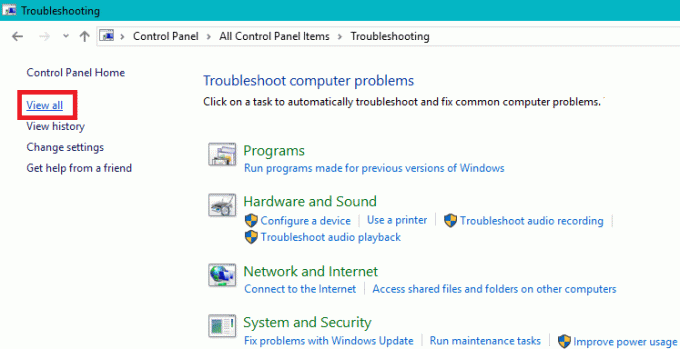
7. Luego, en la lista Solucionar problemas de la computadora, seleccione Aplicaciones de la Tienda Windows.

8. Siga las instrucciones en pantalla y deje que se ejecute la solución de problemas de Windows Update.
9. Reinicie su PC y vuelva a intentar instalar aplicaciones desde la Tienda Windows.
Método 4: volver a registrar la Tienda Windows
1. En el tipo de búsqueda de Windows Potencia Shell luego haga clic con el botón derecho en Windows PowerShell y seleccione Ejecutar como administrador.
2. Ahora escriba lo siguiente en Powershell y presione enter:
Get-AppXPackage | Foreach {Add-AppxPackage -DisableDevelopmentMode -Register "$ ($ _. InstallLocation) \ AppXManifest.xml"}

3. Deje que finalice el proceso anterior y luego reinicie su PC.
Esto debería Corrige las aplicaciones de correo, calendario y personas que no funcionan pero si sigue atascado en el mismo error, continúe con el siguiente método.
Método 5: reinstalar manualmente algunas aplicaciones
Si todo lo demás falla, como último recurso, puede probar manualmente cada una de las aplicaciones anteriores y luego volver a instalarlas manualmente desde la ventana de PowerShell. Ir a Este artículo que le mostrará cómo reinstalar manualmente algunas aplicaciones en orden Soluciona el problema de que las aplicaciones de correo, calendario y personas no funcionan.
Recomendado:
- 0xc000000f: se produjo un error al intentar leer los datos de configuración de arranque
- Cómo reparar Chrome err_spdy_protocol_error
- Soluciona la pérdida de conexión a Internet después de instalar Windows 10
- Arreglar Trabajando en actualizaciones 100% completo No apagues tu computadora
Eso es todo lo que tienes con éxito Corregir las aplicaciones de correo, calendario y personas que no funcionan en Windows 10 pero si aún tiene alguna pregunta con respecto a esta publicación, no dude en hacerla en la sección de comentarios.



